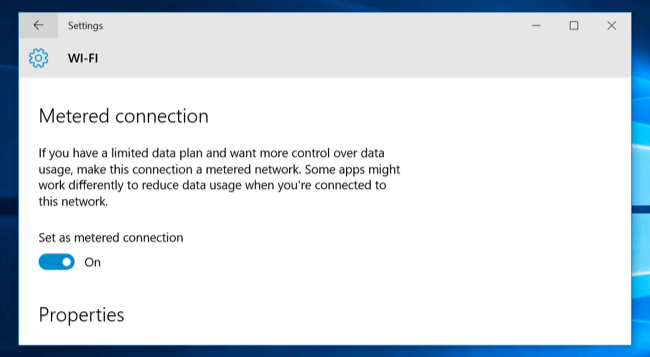Durch Administrator
Windows 10 hat viele flexible Funktionen deaktiviert, die wir in früheren Versionen von Windows verwendet haben. Einer davon war, dem Benutzer zu erlauben, zu entscheiden, ob und wann er Updates wünschte. Bei langsamen oder eingeschränkten Breitbandverbindungen ist dies ein echtes Durcheinander, da Windows mit dem Herunterladen seiner Updates beginnt den Hintergrund automatisch und stoßen Sie sehr hart an Ihr Bandbreitenlimit. In diesem Artikel zeige ich Ihnen, wie es geht Deaktivieren Sie die automatische Aktualisierung in Windows 10.
So deaktivieren Sie die automatische Aktualisierung von Windows 10
Um die automatische Aktualisierung in Windows 10 PC zu deaktivieren, befolgen Sie bitte die unten aufgeführten Schritte.
Schritt 1 # Drücken Sie Windows-Taste + R
Schritt 2 # Ein Ausführungsfeld wird angezeigt. Schreibe jetzt dienste.msc im Lauf.
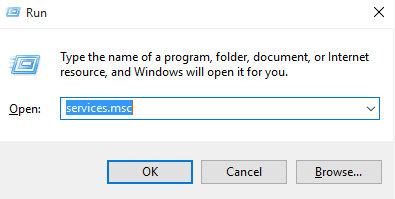
Schritt 3 # Suchen Sie nun in der Liste der Dienste den Begriff, der sagt: Windows Update.
Schritt 4# Doppelklicken Sie darauf. Ändern Sie den Starttyp auf deaktiviert.
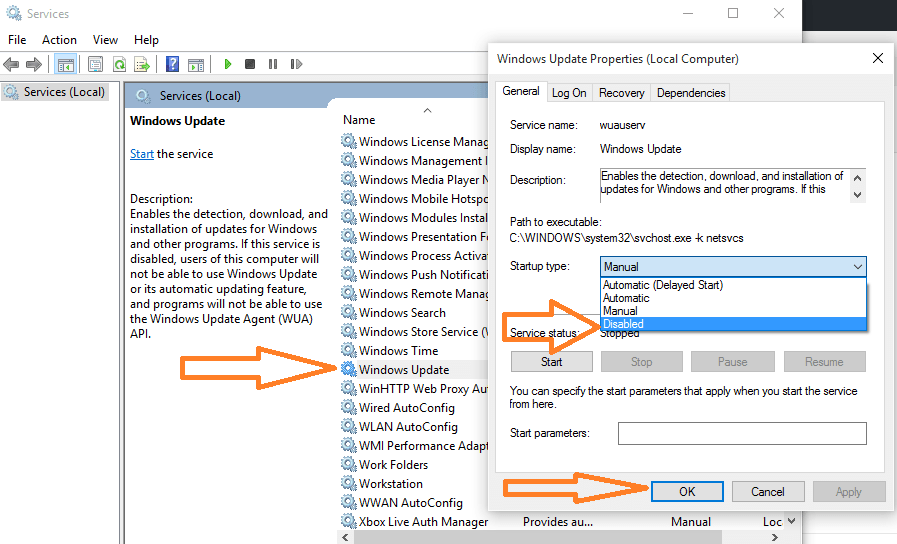
Starten Sie Ihr System neu, damit die Änderungen wirksam werden.
Getan. Sie haben gerade den Windows 10-Dienst deaktiviert und er wird nicht automatisch aktualisiert, wenn Sie Ihr Windows erneut starten.
Alternative Möglichkeit
Stellen Sie Ihre WLAN- oder Mobilfunkverbindung auf gemessen ein. Windows lädt keine Updates herunter gemessene Anschlüsse.